
¿Qué se Requiere para Usar la Función de Transmisión de Juegos?
Antes de Empezar a Transmitir
Para garantizar un ambiente seguro y saludable para todos sus usuarios, verifique y siga la guía de transmisión del juego.
Requisitos
Para usar la función de transmisión de juegos, debe cumplir con las siguientes condiciones.
Rango Streamer por encima de C1

Su ubicación se establece en uno de los siguientes dentro de la aplicación
Japón
EEUU
Corea
Taiwán
*Si en algún momento no cumple con los requisitos anteriores, inmediatamente ya no podrá usar la función de transmisión del juego.
*Condiciones Sujeto a cambios.
En cuanto al Límite de Tiempo de Transmisión del Juego
El futuro de transmisión del juego está limitado a 30 horas restableciendo el 1 de cada mes a medianoche(JST).
Del 14 de Octubre de 2024 a las 23:00 -05 al 31 de Octubre de 2024 a las 09:59 -05 no habrá límite de tiempo para celebrar el lanzamiento de la nueva función.
Streams Donde Puedes Mostrar el Video Desde la Transmisión de Videojuegos
Su alimentación OBS se puede mostrar en la Sala y el Stand, no puede mostrar su alimentación OBS en Mundos.
Comenzando a Transmitir Con OBS
①Descargar e instalar OBS.
②Iniciar sesión para REALIDAD para web y descargue el complemento REALITY OBS.
Método de descarga: Haga clic en REALITY para descargar el complemento Web→game streaming→REALITY OBS.
③Después de mostrar el dock del complemento REALITY OBS en OBS, en la configuración, busque su token de enlace OBS y úselo para vincular su cuenta REALITY en la aplicación
Cómo recuperar su token de enlace:Haga clic en REALITY para la transmisión de Web→game →copie el token de enlace OBS
④Configure su feed dentro de OBS.
⑤Comience a transmitir en la aplicación REALITY
⑥Comience a transmitir desde obs haciendo clic en iniciar transmisión dentro de la base del complemento REALITY OBS.
En cuanto a activar o desactivar la monetización: Si una compañía de juegos evita la monetización bajo su política/directrices, puede desactivar la capacidad de recibir regalos pagados en su transmisión. Compruebe la política de cada juego y active y desactive la monetización cuando sea necesario. Si está apagado, los usuarios solo podrán enviar regalos simples de 0 monedas en su transmisión.
⑦El feed de transmisión del juego se mostrará en tu transmisión REALITY.
Cómo configurar OBS
Descargue e instale la versión correcta de OBS Studio para el sistema operativo de su PC desde el siguiente enlace. (No cambie la ubicación de instalación predeterminada.)
https://obsproject.com/download
Después de instalar OBS, use su mismo PC para iniciar sesión en REALITY for Web, luego descargue e instale el complemento REALITY OBS.

después de hacer clic en el botón de inicio de sesión desde la imagen ①, será redirigido a la página de inicio de sesión (②) donde podrá iniciar sesión.
localice y transmita la Configuración debajo de la página Compra de monedas, y haga clic en Transmisión de juegos para dirigirla a la página Transmisión de juegos.

Descargue e instale la versión OS del"REALITY OBS Plugin"」"que corresponde a su PC. (Todavía usará la página Game Streaming, así que no la cierre después de la descarga)
Los requisitos del complemento REALITY OBS son los siguientes
OBS Estudio:Versión 30.1 o posterior
Ventanas:Según lo dictado por OBS Studio (›Ver la página de ayuda de OBS para details)
macOS:Según lo dictado por OBS Studio(】Ver la página de ayuda de OBS para details)
⁇ Solo se puede usar con Apple Silicon.
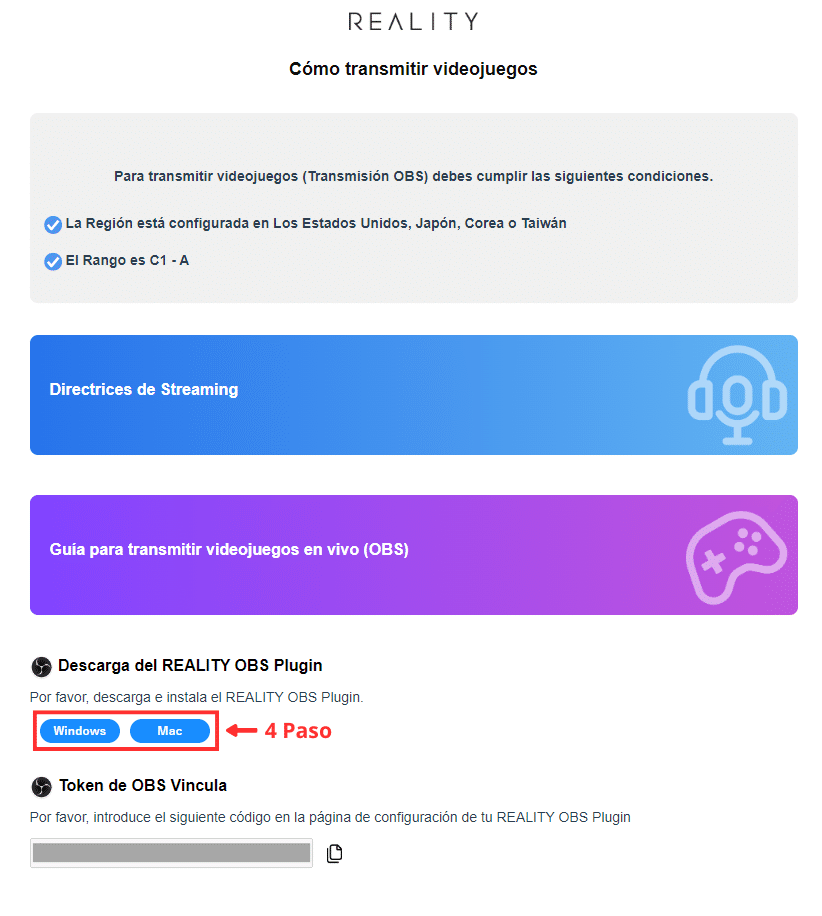
Después de instalar el plugin、Iniciar OBS、y desde el menú Docks seleccione REALITY para que se muestre el dock de REALITY OBS Plugin.

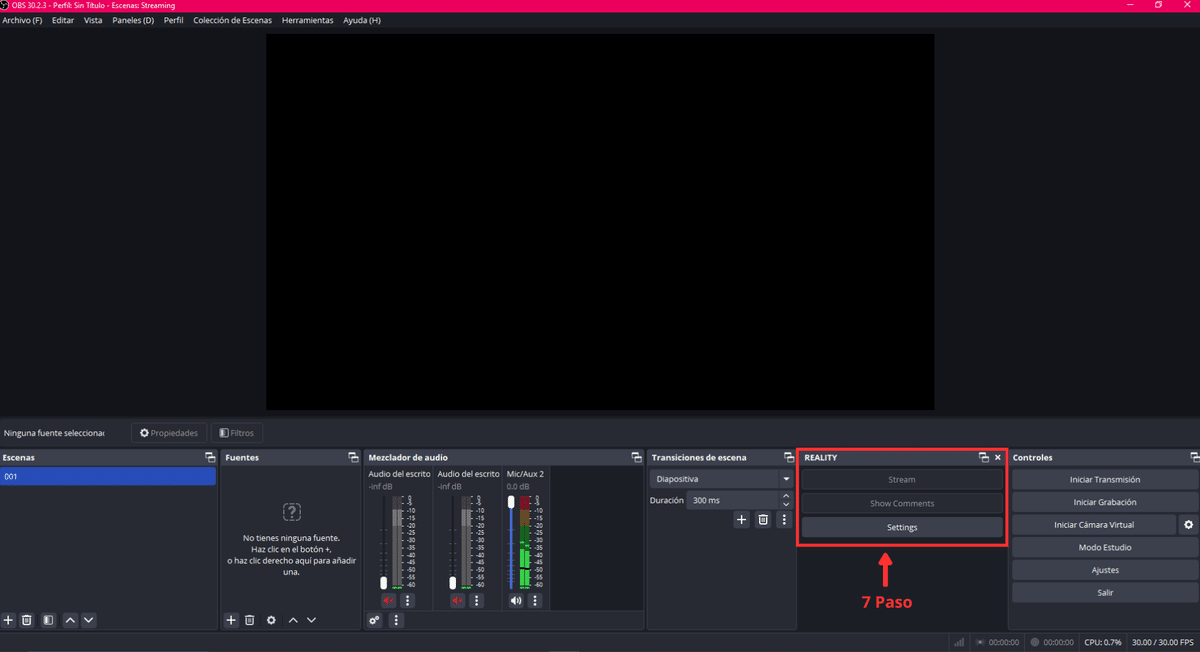
Para conectar sus cuentas OBS y REALITY, haga clic en Configuración desde el Dock REALITY para ingresar su token OBS Link.


Vuelva a la página Transmisión de juegos en REALITY for Web y copie el token OBS Link y pegue en OBS y luego haga clic en la cuenta de enlace.
El enlace se ha completado si se muestra el nombre de su cuenta.
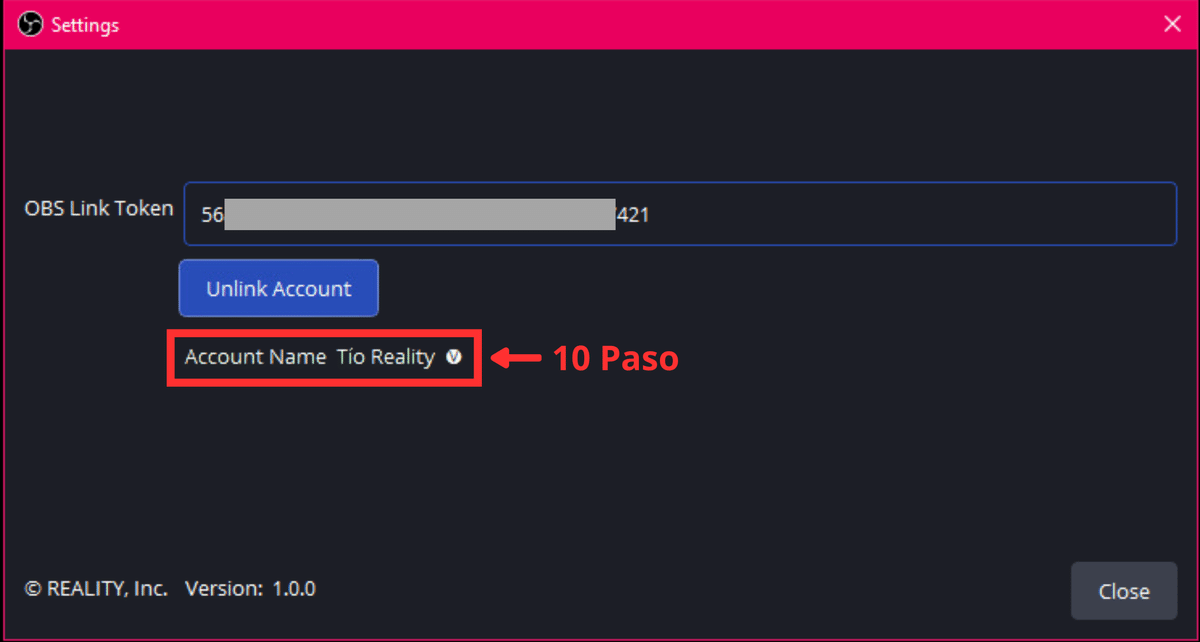
Configure la pantalla que desea configurar dentro de OBS.
Puede determinar lo que desea transmitir haciendo clic en Fuente dentro de OBS.
Al seleccionar「Window Capture(Windows)/Screen Capture(Mac)」puede mostrar la pantalla de su computadora, y también puede mostrar video
desde consolas de juegos o cámaras usando un dispositivo de captura.

*Para obtener más detalles sobre cómo configurar su fuente, consulte las guías y el soporte proporcionados por OBS/su dispositivo de captura.
Inicie su transmisión dentro de REALITY, luego inicie su transmisión utilizando el complemento REALITY OBS.
Primero comience iniciando su transmisión dentro de la REALIDAD.
*Actualmente, la transmisión de juegos admite transmisiones en Room and Booths
*Puede mostrar su feed de transmisión de juegos en su habitación usando ciertos muebles.
Después de haber comprobado que su transmisión ha comenzado dentro de REALITY、haga clic en Transmitir dentro del complemento REALITY OBS.
Seleccione su configuración de monetización y, a continuación, haga clic en Comenzar flujo. (Esta configuración le permite desactivar los regalos pagados para cumplir con las políticas/directrices de ciertas compañías de juegos. Consulte las pautas del contenido que desea transmitir y active o desactive la monetización)

Su feed OBS se mostrará dentro de su flujo REALITY.

Cómo Cambiar la Posición y el Tamaño del Feed de Stream del Juego
Puedes cambiar el tamaño de tu feed de transmisión de juegos en la aplicación.
Al tocar la pantalla de transmisión del juego, entrarás en modo de ajuste.
1 arrastre de dedo: lleve la pantalla hacia adelante o hacia atrás
2 arrastre de dedo: ajuste la posición en la pantalla (izquierda derecha hacia abajo)
Pellizcar en: disminuir el tamaño
Pellizcar: aumenta el tamaño
Los cambios se reflejan a los espectadores en tiempo real. Toque la pantalla del juego nuevamente para salir del modo de ajuste.
Pantalla en la Aplicación Durante la Transmisión
Al verificar el icono de televisión, puede verificar el estado de la función de transmisión del juego.

▲ex 1 feed se recibe y la monetización está activada (tv azul)
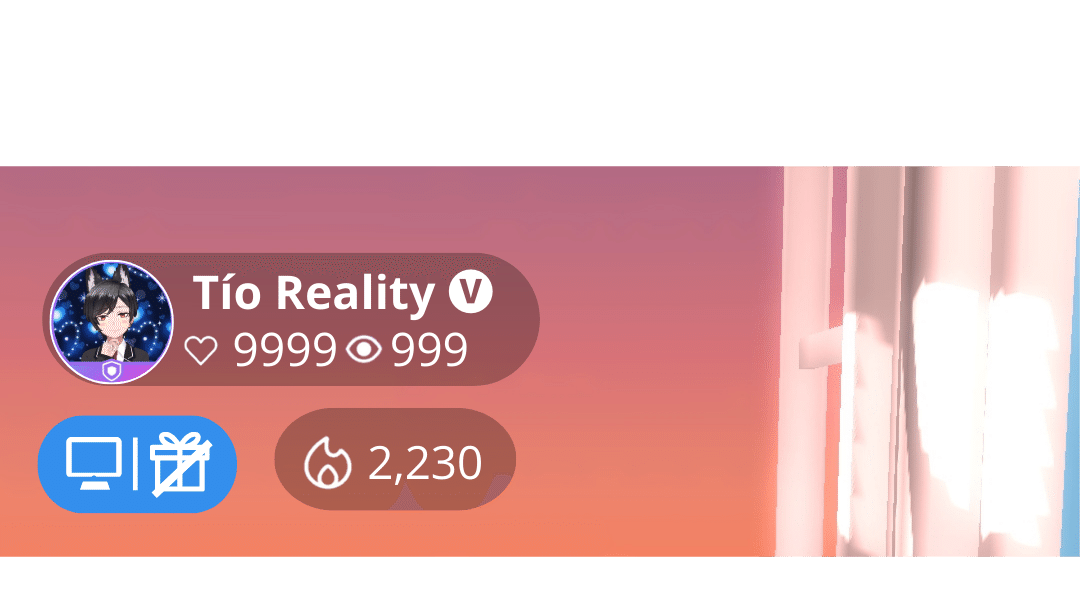
▲ex 2 feed se recibe y la monetización está desactivada (tv azul con regalo tachado)

▲3 estás en un mundo donde no puedes mostrar la función de transmisión de juegos (televisión roja)
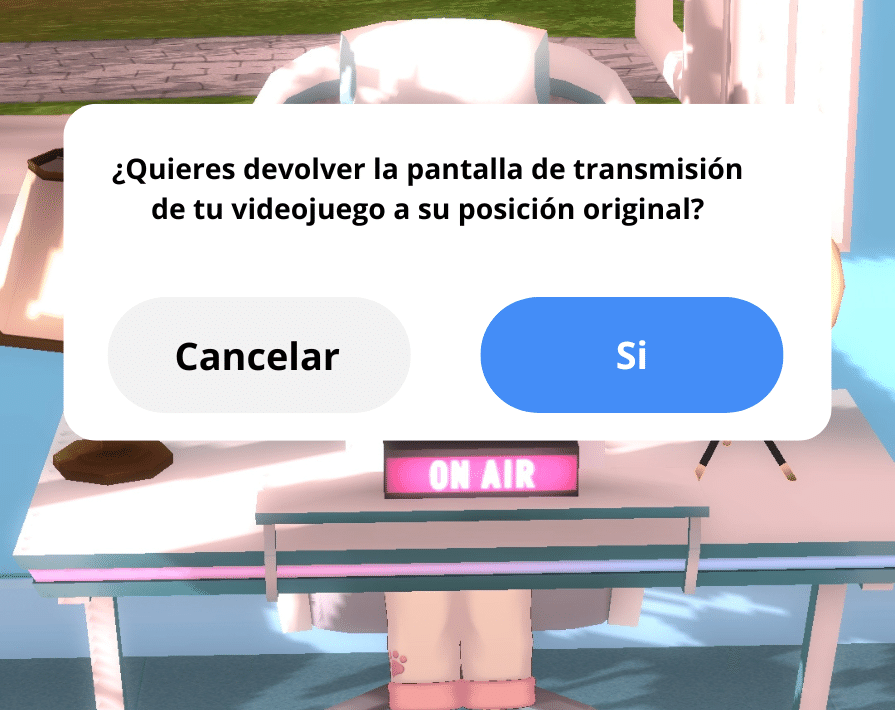
▲Cuando el icono de la televisión es azul, puedes tocarlo para revertir el feed de transmisión del juego a la configuración original de posición y tamaño.
Cómo Ver Comentarios en tu PC
Después de iniciar su transmisión、haga clic en Comentarios dentro del complemento REALITY OBS.
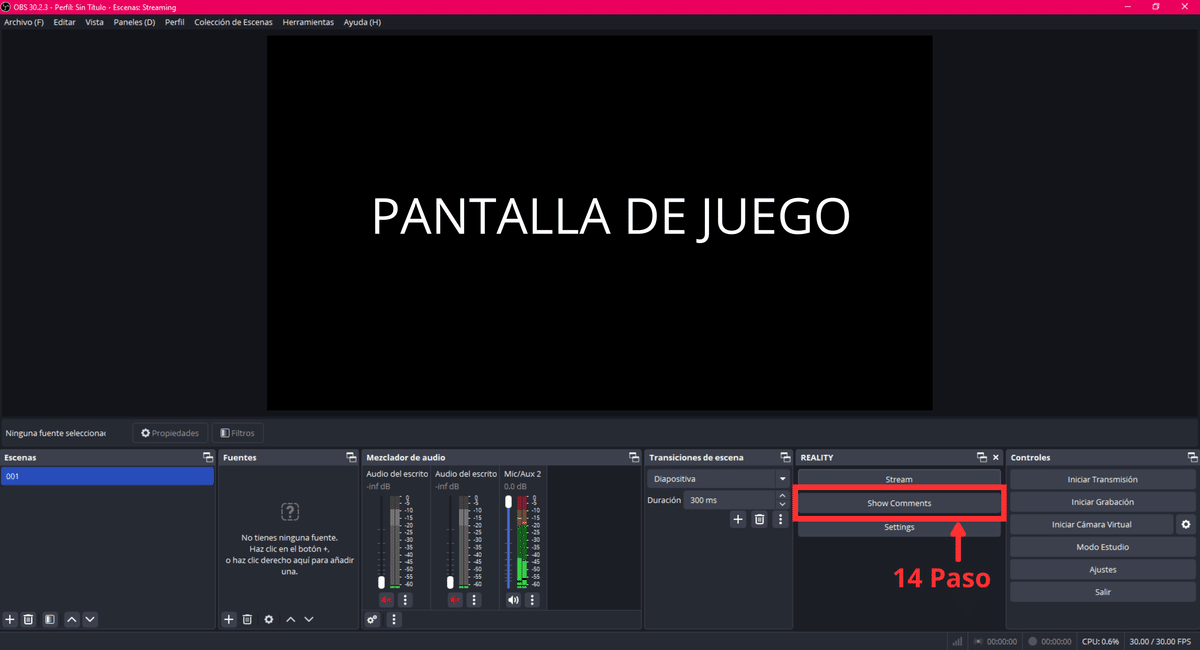
Los comentarios se mostrarán en una página dentro de su navegador predeterminado.

Cómo terminar tu transmisión
Puede finalizar su transmisión a través de medios normales dentro de la aplicación presionando el icono X en la parte superior derecha.
Puede detener solo la transmisión de su juego haciendo clic en el botón de transmisión final dentro del dock OBS REALITY.
PREGUNTAS FRECUENTES
Respecto a OBS
Cómo ajusto los sonidos del juego para mi transmisión
Puedes ajustar los sonidos del juego usando el Mezclador de Sonido dentro de OBS. No podrá ajustar el sonido dentro de la aplicación REALITY.
Mi voz está haciendo eco.
Es probable que tenga su micrófono encendido dentro de REALITY (smartphone) y en OBS . Intente silenciar o apagar uno de sus micrófonos.
¿Cómo transmito usando una cámara o una consola de juegos?
Para transmitir usando una cámara o consola digital, necesitará un dispositivo de captura. Verifique el manual de dispositivos de captura para ver cómo configurar el dispositivo.
Respecto a la Monetización
Si comienzo mi transmisión con monetización desactivada, ¿puedo activar la monetización más tarde?
Detenga su transmisión OBS y reinicie su transmisión OBS con la monetización activada. No es posible cambiar la monetización en medio de la transmisión con OBS.
Planeo juegos de transmisión, pero ¿dónde verifico si se me permite transmitir o monetizar el juego que planeo transmitir?
La mayoría de los editores de juegos tendrán un sitio web donde podrá verificar sus políticas y pautas. Consulte al editor del juego sobre si podrá o no transmitir cada juego que planea transmitir.
En cuanto a la monetización, ¿significa que podré recibir monetización?
Activar o desactivar la monetización solo cambia dónde o no las monedas podrán usarse en regalos o no. Incluso si la configuración está activada, si no recibe un regalo que cuesta monedas, no podrá recibir ninguna monetización.
Otro
¿Puedo ocultar temporalmente mi flujo OBS?
No hay forma de ocultar su flujo OBS sin detenerlo. Prepare su transmisión teniendo cuidado de ocultar materiales privados antes de comenzar a transmitir.
¿Es posible usar la función de transmisión de juegos cuando tengo un invitado que usa la función de colaboración?
La función de transmisión del juego solo es utilizable por el host de transmisión. No puede ser utilizado por los invitados de la colaboración.
¿Cómo verifico cuánto tiempo me queda disponible para transmitir usando la función de transmisión de juegos?
Puede comprobar cuánto tiempo le queda disponible en la aplicación REALITY OBS Plugin antes de iniciar su transmisión, o en REALITY for Web en la página Game Streaming.
